マウスコンピューター、G-tuneのミドルタワーケースの解説を行います。
2018年の6月頃にそれまでの丸っこいフォルムのケースから、ソリッドなデザインのケースに変更になりました。

正面-Gtuneのロゴは電源を入れると赤く光ります。フロントカバーはプラスチック製です。

左側面・・・G-tuneのロゴがかっこいいです。普通の自作ケースだとこういうコストのかかりそうな加工はあまり見ません。

右側面・・・マイクロタワーと同じく、右下に個体識別のシリアルナンバーを記したシールが貼ってあります。

リア・・・バックパネルはATXマザーを搭載出来るだけあって一般売りされているマザーボードのものとそう変わりません。
天板のフロント側にVR HMD接続用に引き回し用のHDMIケーブルが見えますが、マイクロタワーのものと違ってL字型になっていないので唐突感があります。
ここは残念です。
一体感にこだわる方はここのデザインはマイクロタワーの方が優れているかもしれません。

リアのHDMIケーブルはこのように伸ばしてGPUのHDMI端子に接続します。このようにすることにより、VR HMDを使うときに後ろ側に手を伸ばして手探りで探す必要がなくなる便利な仕組みだと思います。

天板の右側にUSB3.0などの端子が集中している部分があり、ここに引き回されます。

端子部分を拡大してみましょう。
HDMI端子にのみ黒いカバーが付いており、その隣見えるのはSDカードスロットです。
このギミックはマイクロタワーには無い美点です。
天板にそのままカバーも何も無しのむき出しの状態でついているため、定期的な清掃が必須でしょう。

内部・・・マイクロタワーと同じくサイドパネルは直接ついている二つのねじを外すことによって外すことが出来ます。
構造上、フレームがキッチリ外側の8つの頂点を覆っており、肉厚のスチールもあってかなり頑丈な構造になっています。

反対側のサイドパネルを外したところ。裏配線用にスペースが取ってあります。
マイクロタワーと違い、吸気にはフロントではなくサイドパネルに空いている吸気口に12cmのファンが取り付け可能です。
自分で買ってきて取り付けることも可能でしょう。

右上にあるストレージホルダーはマイクロタワーとは違いカバーに覆われています。

アクセスするときはこのようにカバーを開きます。

赤線で囲った部分にGPU支持ステーが付いており、近年の大型化したGPUをPCI ExpressX16スロットに取り付けた際、GPUの重量でマザーボードがたわんだり、スロットが変形したり、破損したりなどを防ぐようになっています。この機構は輸送時の衝撃によるトラブル防止にも効果があると思います。
全体的に見て問題に思ったのはケースの上部に重量物が集中しているため、重心がかなり上になっており転倒しやい印象です。
設置場所には注意したほうがよいと思います。
電源の降ろし方
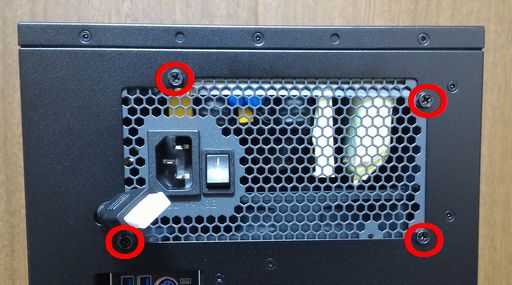
リア側の上にある赤丸で囲っている4つのねじを外します。

裏配線を行っている側のサイドパネルを外して、矢印の方に電源を引っ張って手前に引き出します。
なお、配線を束ねてマザーに固定している結束バンドをニッパーで切って外さないと電源が動かせずに降ろせません。
これで電源が交換できればGPUのアップグレードも簡単にできますね。
特に下位のモデルから上位のモデルに変更するときは電源の必要量が変化しますので、注意です。
また、清掃時も電源にはファンが付いていますのでホコリがたまりやすくなります。外して清掃しましょう。
PCを使う以上はこうした作業とは無縁ではいられないものなので、こういった作業が苦手な方も逃げずにきちんと覚えておくとよいでしょう。
作業性という点ではやはりミドルタワーですので、難易度はかなり低い方です。
サイト内で繰り返し小さなケースは扱いにくいと言っておりますが、実際に自分でアップグレード作業を行うと痛いほどわかると思います。
自力でのアップグレードを考えている方は格好だけで小型PCを買うと、交換作業の時に地獄を見ますので注意してください。
マウスコンピューター有償修理・アップグレードサービス
マウスコンピューターでは有償のアップグレードサービスも行っています。
これらの作業に全く自信がないということであれば、こういったサービスを利用することになります。